识别同步问题发生位置
如果一台设备上的更改在您预期的时间内未出现在另一台设备上,并且所有设备都满足同步的基本条件,您需要识别同步问题发生的位置。由于成功同步涉及多台设备,因此查明问题所在位置对于有效排除故障至关重要。

同步日志
QuickPlanX 会在每台设备上记录重要的同步操作,包括用户操作、上传事件和下载事件。在同步状态视图中,您可以按项目名称筛选日志,以专注于特定项目。
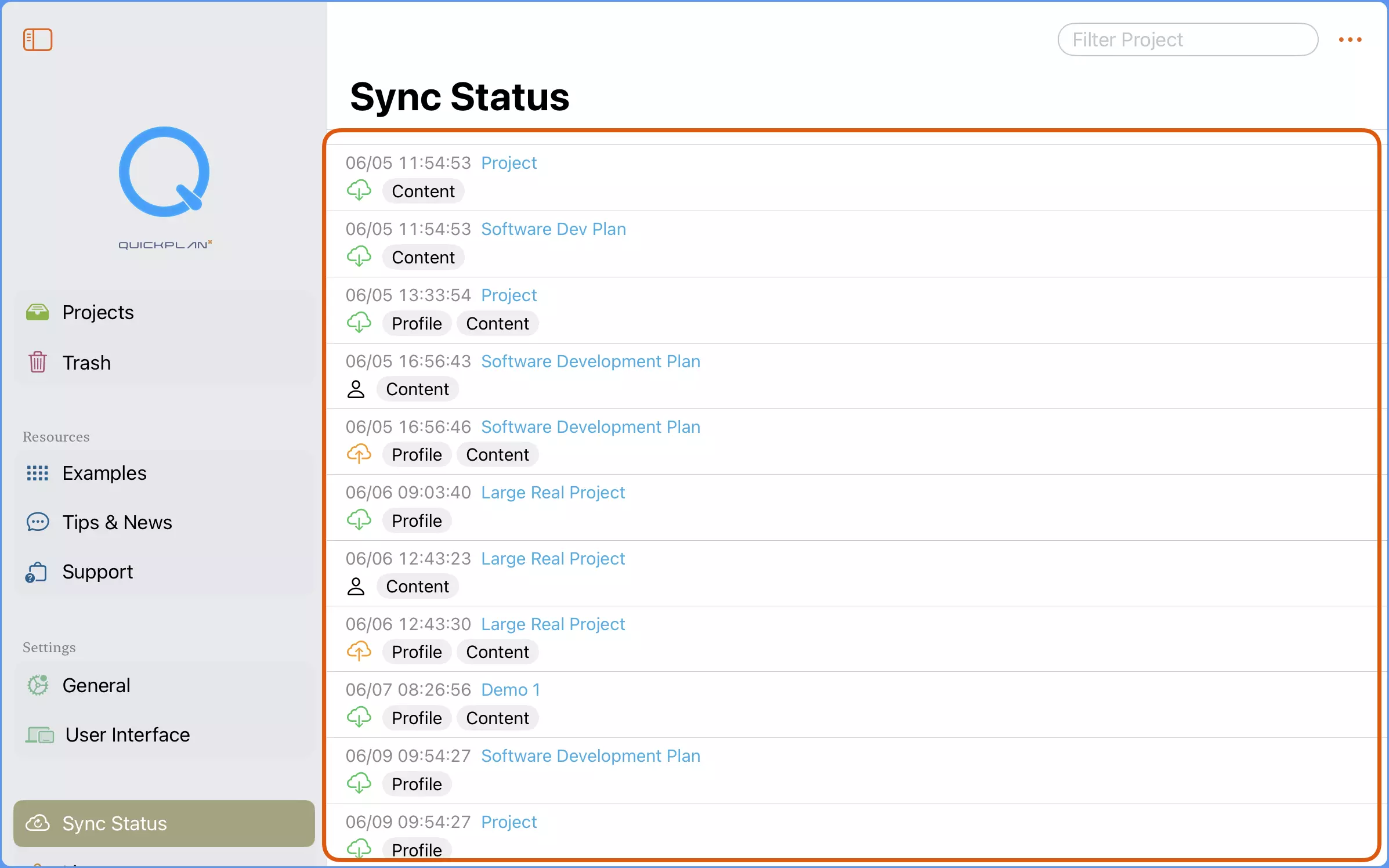
日志类型

日志包括三种类型的事件:
- 用户操作:您对项目所做的更改
- 上传事件:将更改发送到 iCloud 时
- 下载事件:从 iCloud 接收更改时
每个日志条目显示:
- 第一行:时间戳和项目名称
- 第二行:事件类型以及用户更改或系统同步的内容详情
使用同步日志进行故障排除
同步日志可帮助您识别同步问题发生的位置。如果更改未出现在其他设备上,您可以使用日志来查明问题。
示例场景:您在 iPad 上更改了一个名为"建设项目"的项目,但在合理的等待时间后,更改尚未同步到您的 Mac。您需要确定问题是在 iPad(上传到 iCloud)还是在 Mac(从 iCloud 下载)。
步骤 1:检查同步源(iPad)
- 在您的 iPad 上,进入同步状态视图并按项目名称筛选
- 检查最新的日志——您应该会找到显示您更改的用户操作日志
- 查看用户操作事件后发生了什么:
- 如果您找到了该项目的上传事件:更改已成功上传到 iCloud。问题可能出在 Mac 上(继续执行步骤 2)。
- 如果您没有找到上传事件:更改尚未上传到 iCloud。问题出在 iPad 上。(注意:Mac 也可能有问题,但首先解决 iPad 的上传问题以确保成功同步。)
步骤 2:检查同步目标(Mac)
如果 iPad 成功上传了更改,请检查 Mac 是否已下载它们:
- 在您的 Mac 上,进入同步状态视图并按项目名称筛选
- 检查最新的下载事件:
- 如果下载事件的时间戳晚于 iPad 上的上传事件:同步成功完成。如果您在项目中仍未看到更改,请联系支持。
- 如果没有下载事件或其时间早于 iPad 上的上传:Mac 尚未完成从 iCloud 下载更改。
使用此方法,您可以识别同步问题发生的位置。但是,确定为什么上传或下载待处理可能更具挑战性。
重要说明
iCloud 同步由 Apple 的服务器和系统进程管理,而非直接由 QuickPlanX 应用管理。虽然我们可以发起同步请求,但时间和完成情况取决于我们无法控制的因素。您可能需要采取其他步骤以确保 iCloud 在您的设备上正常工作。
通过同步日志确定哪个设备存在同步问题后,您可以继续解决该特定设备上的 iCloud 问题。